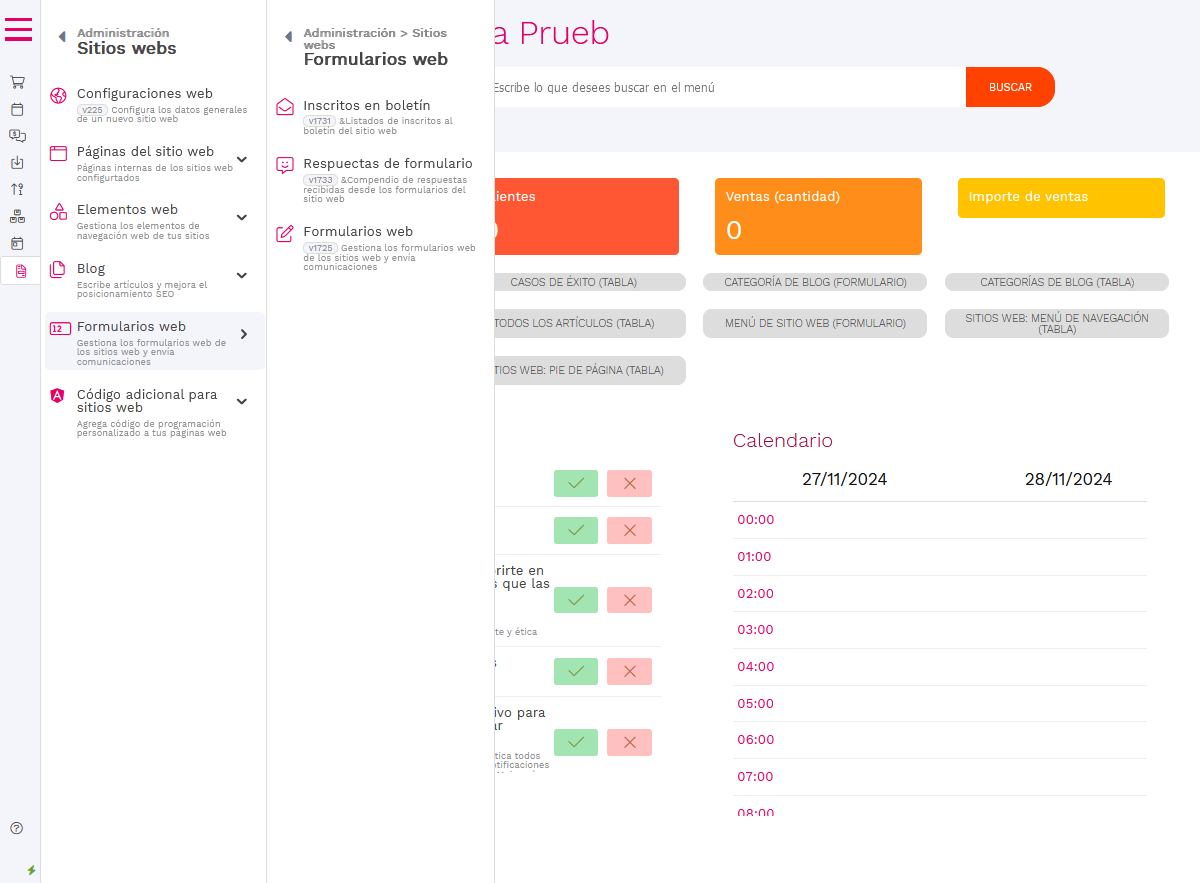Creando un formulario web
Los formularios en Zendha Core son una herramienta poderosa para interactuar con los visitantes de tu sitio web, permitiéndote recibir mensajes, solicitudes o datos específicos. Estos formularios pueden integrarse en las páginas principales del sitio, ofreciendo una experiencia personalizada y profesional para los usuarios. A continuación, exploraremos cómo configurar formularios web y asignarlos a las páginas del sitio.
Acceso y creación de un formulario
Para crear un formulario en Zendha Core, accede al módulo de Comunicación, selecciona Formularios Web y haz clic nuevamente en Formularios Web. Aquí podrás ver una lista de formularios existentes o, si es la primera vez, comenzar creando uno nuevo pulsando el botón Nuevo.
Configuraciones iniciales
Identificador del formulario
El primer paso es asignar un identificador al formulario. Este identificador es para uso interno y te ayudará a rastrear de dónde provienen los mensajes. Por ejemplo, puedes usar nombres como "Formulario de contacto" o "Solicitud de cotización".
Destinatarios de las respuestas
Define a quién se enviarán las notificaciones cuando un usuario complete el formulario. Puedes elegir entre tres opciones:
- A la empresa: La notificación llegará a un correo designado por la empresa.
- Al visitante: El visitante recibirá una respuesta automática.
- A ambos: Tanto la empresa como el visitante recibirán las notificaciones correspondientes.
Si seleccionas que el visitante reciba un mensaje, podrás configurar un texto de respuesta, como un agradecimiento por su consulta.
Opciones de guardado
- Guardar en Zendha Core: Permite almacenar las respuestas del formulario directamente en el sistema para consultas futuras. Es recomendable mantener esta opción activada.
- Guardar en boletín: Si el formulario detecta un campo de correo electrónico, este se agregará automáticamente a la lista de contactos para futuras campañas de boletines.
Creación de campos del formulario
Los campos definen qué datos serán solicitados al visitante. Para configurar cada campo, sigue estos pasos:
- Etiqueta del campo: Es el texto visible para el usuario, como "Nombre", "Teléfono" o "Mensaje".
- Tipo de campo: Define el formato del dato que se pedirá:
- Texto breve: Para información corta, como nombres o correos electrónicos.
- Texto largo: Para respuestas más extensas, como comentarios o solicitudes.
- Lista: Ofrece múltiples opciones de selección. Las opciones se separan con comas, por ejemplo: "Google, Facebook, Recomendado".
- Subir archivo: Permite al usuario cargar documentos o imágenes.
- Tamaño del campo: Ajusta el espacio que ocupará el campo en el formulario (1/3, 1/2, 2/3 o completo).
- Opciones de lista: Si seleccionas una lista, debes ingresar las opciones separadas por comas.
Repite este proceso para agregar todos los campos necesarios, como nombre, correo, mensaje, o cualquier otra información requerida.
Configuración de la respuesta automática
Si seleccionas que el visitante reciba una notificación, puedes escribir un mensaje de respuesta automática. Este mensaje se enviará al correo del usuario cuando complete el formulario. Por ejemplo:
- "Hola, gracias por tu mensaje. Nos pondremos en contacto contigo en breve."
- "Hemos recibido tu solicitud. Un representante se comunicará contigo pronto."
Este mensaje mejora la experiencia del usuario, proporcionando confirmación inmediata de que su consulta ha sido recibida.
Guardado y asignación del formulario
Una vez configurados todos los campos y opciones, guarda el formulario haciendo clic en Guardar formulario. El formulario estará listo para ser asignado en las páginas del sitio web. Esto se realiza desde la configuración de las páginas, donde podrás seleccionar el formulario deseado para integrarlo en la sección correspondiente.
Uso práctico de los formularios
Los formularios de Zendha Core son ideales para:
- Contactos generales: Recibe mensajes de clientes potenciales.
- Solicitudes específicas: Gestiona cotizaciones, pedidos o consultas técnicas.
- Recopilación de datos: Añade correos electrónicos a tu lista de boletines automáticamente.
Configurar formularios en Zendha Core es un proceso intuitivo que garantiza una comunicación efectiva con los usuarios de tu sitio web. Ahora que sabes cómo crearlos y configurarlos, en el próximo tutorial exploraremos cómo analizar las respuestas recibidas y utilizarlas para mejorar tus procesos comerciales.
..
Este manual es para ayudar al usuario a crear formularios dentro de su sitio web. La creación de formularios en Zendha Core permite integrar herramientas para recopilar información de los visitantes del sitio web, como mensajes de contacto, solicitudes o suscripciones a boletines. Estos formularios son altamente personalizables y generan respuestas automáticas, además de almacenar los datos recopilados. .
Yendo a la interfaz
Vamos a Comunicaciones > Formularios web > Formularios web.
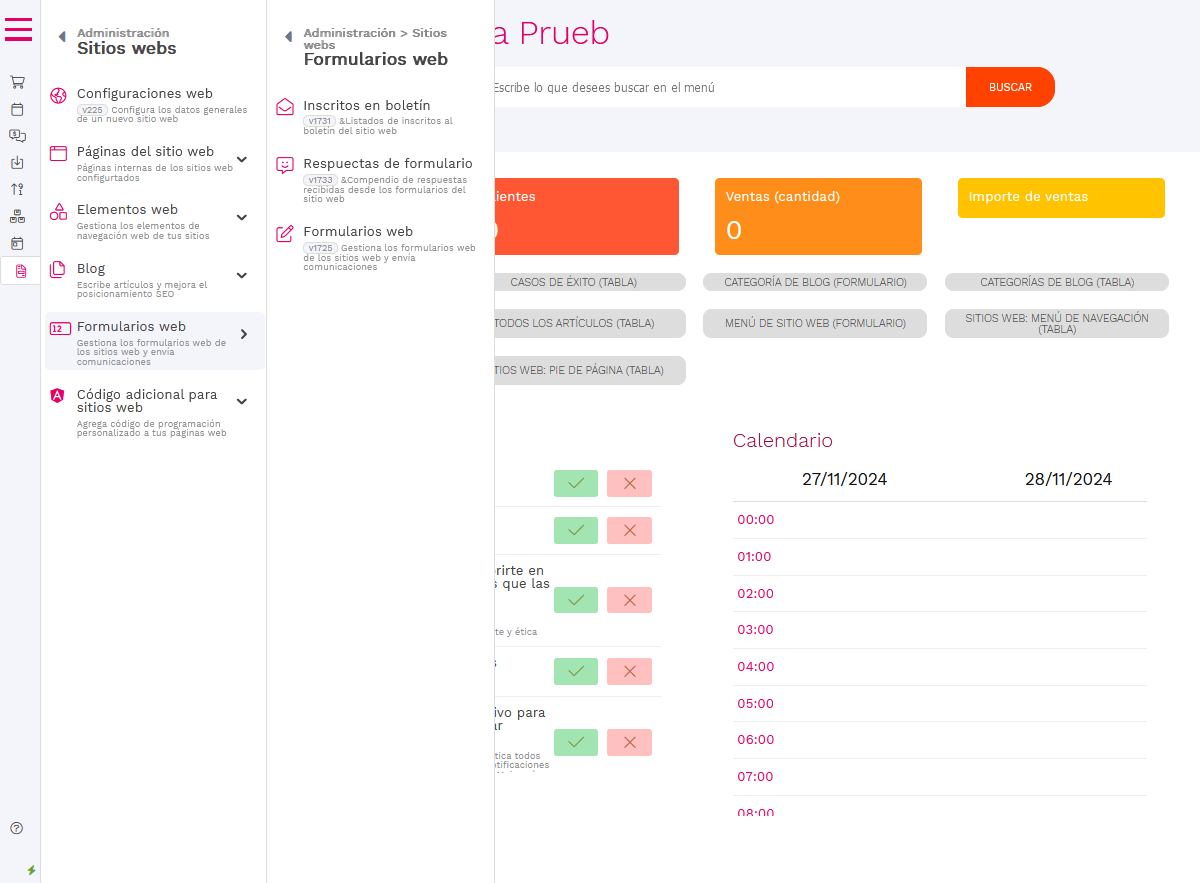
Botón nuevo
En esta nueva vista vamos al botón 'Nuevo'.
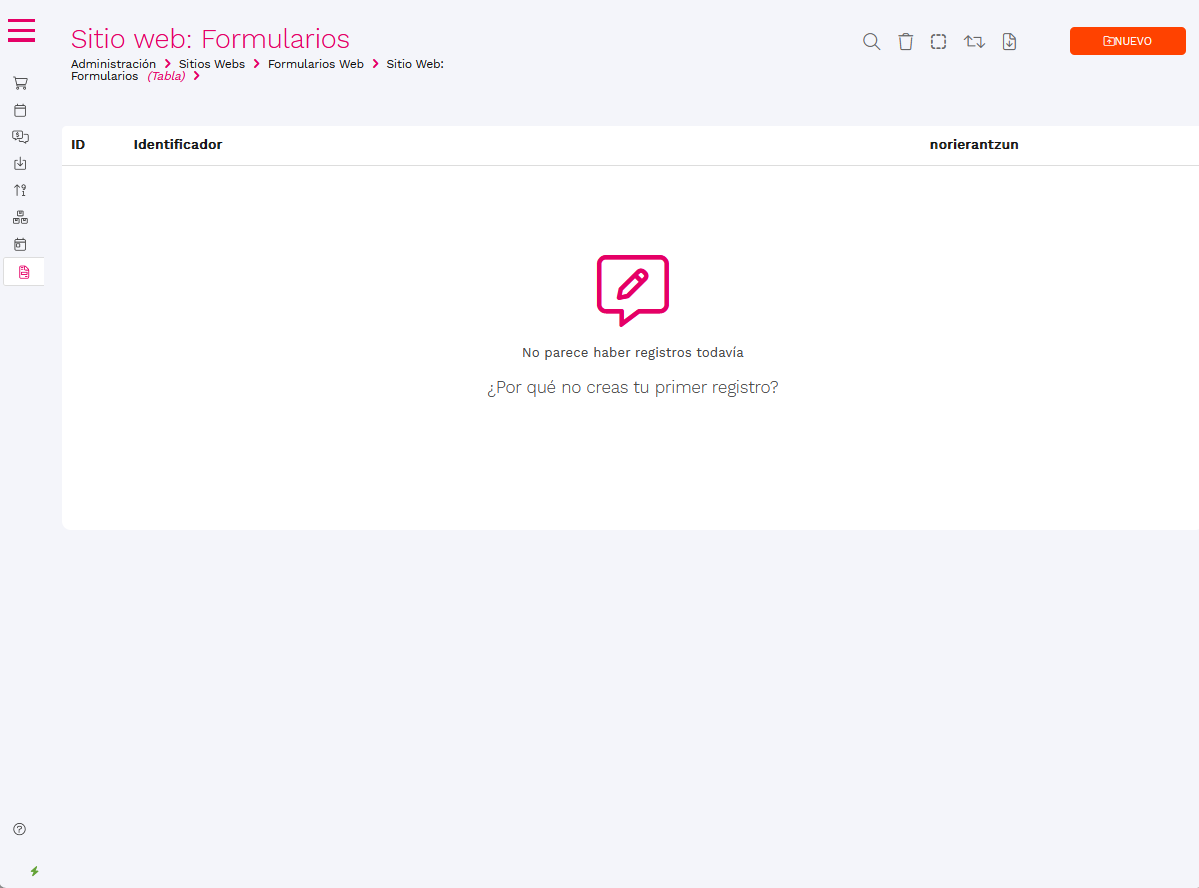
Rellenando formulario
Asigna un identificador al formulario, como 'Formulario contacto' o 'Formulario landing', para facilitar su identificación futura. También puedes configurar a quién se enviarán las respuestas: al visitante, a la empresa, o a ambos.
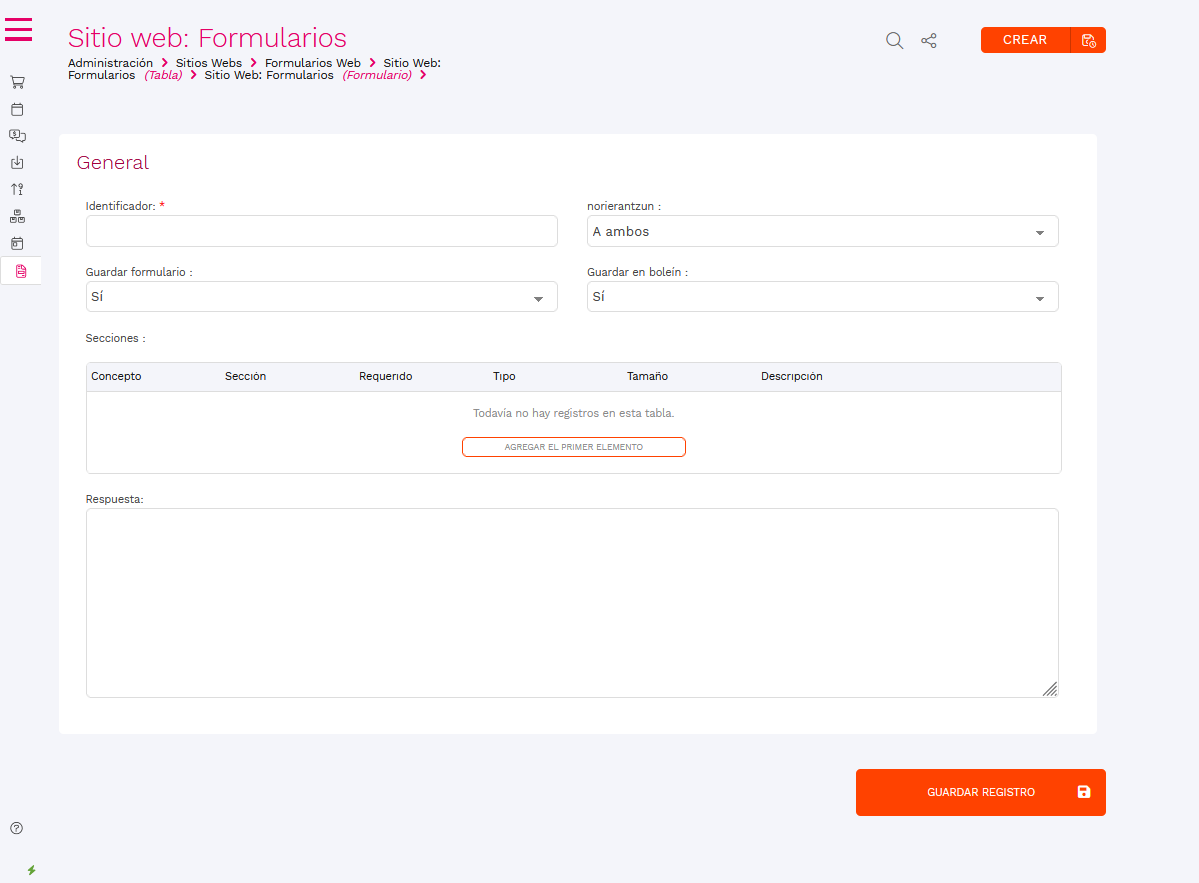
Si deseas que los mensajes se guarden en el sistema, activa la opción “Guardar formulario”. En caso de que el formulario esté relacionado con suscripciones a boletines, puedes activar “Guardar boletín” para almacenar los correos electrónicos en el módulo de boletines de Zendha.
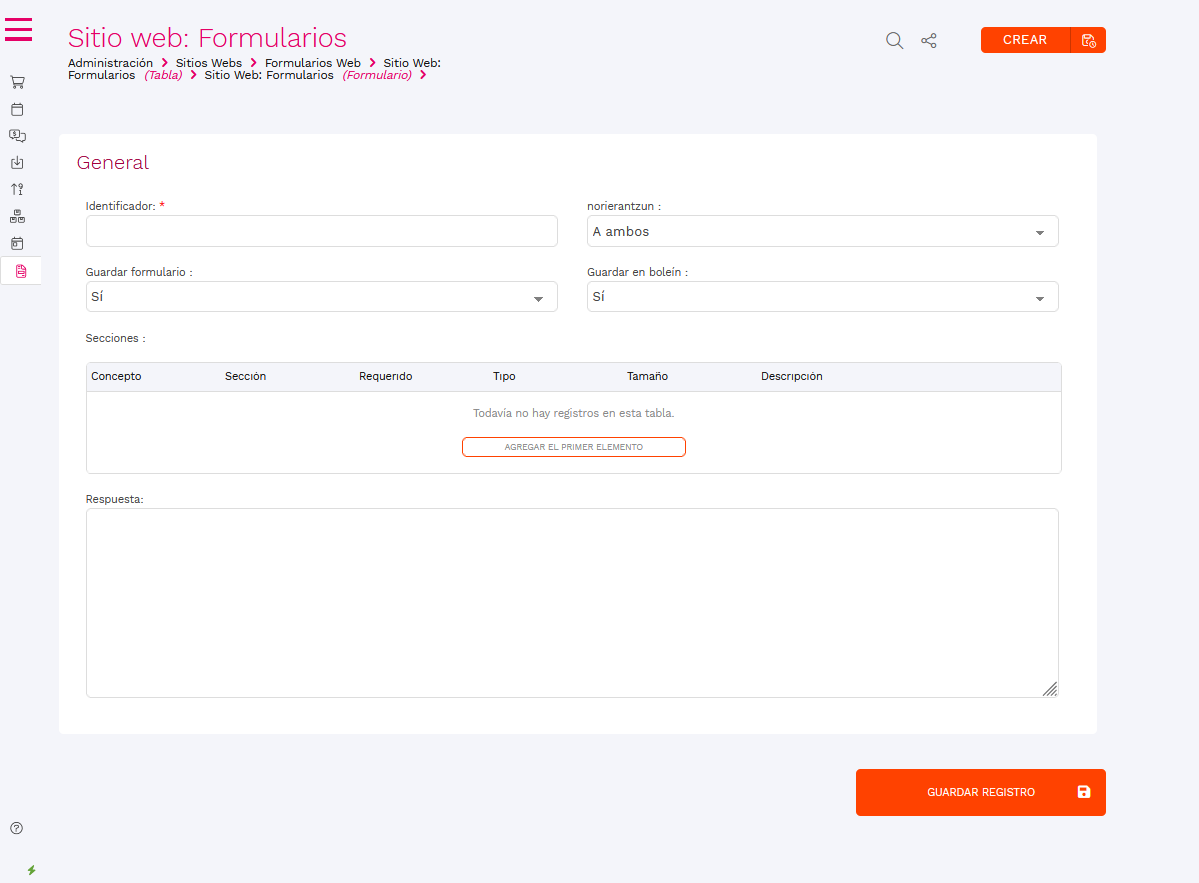
La siguiente etapa es configurar las secciones y campos del formulario. Para agregar un campo, selecciona “Agregar el primer elemento”, esto abrirá un nuevo modal donde definiremos los siguientes parámetros:salto_linea- Concepto: El nombre del campo (por ejemplo, “Nombre” o “Correo electrónico”).salto_linea- Etiqueta: El texto que aparecerá junto al campo en el formulario.salto_linea- Requerido: Si el campo debe ser obligatorio o no.salto_linea- Tipo de campo: Puedes elegir entre:salto_linea---- Texto breve (hasta 255 caracteres).salto_linea---- Texto largo (hasta 64,000 caracteres).salto_linea---- Lista desplegable (con opciones separadas por comas).salto_linea---- Archivo (con un límite de 2 MB).salto_linea- Tamaño: Define el espacio que ocupará visualmente en la página (1/3, 1/2, 2/3 o el ancho completo).salto_lineasalto_lineaConfigura cada campo de forma que el formulario sea visualmente claro y funcional. Por ejemplo, puedes dividir los campos en mitades para “Nombre” y “Correo electrónico” y asignar el ancho completo para el mensaje del visitante.
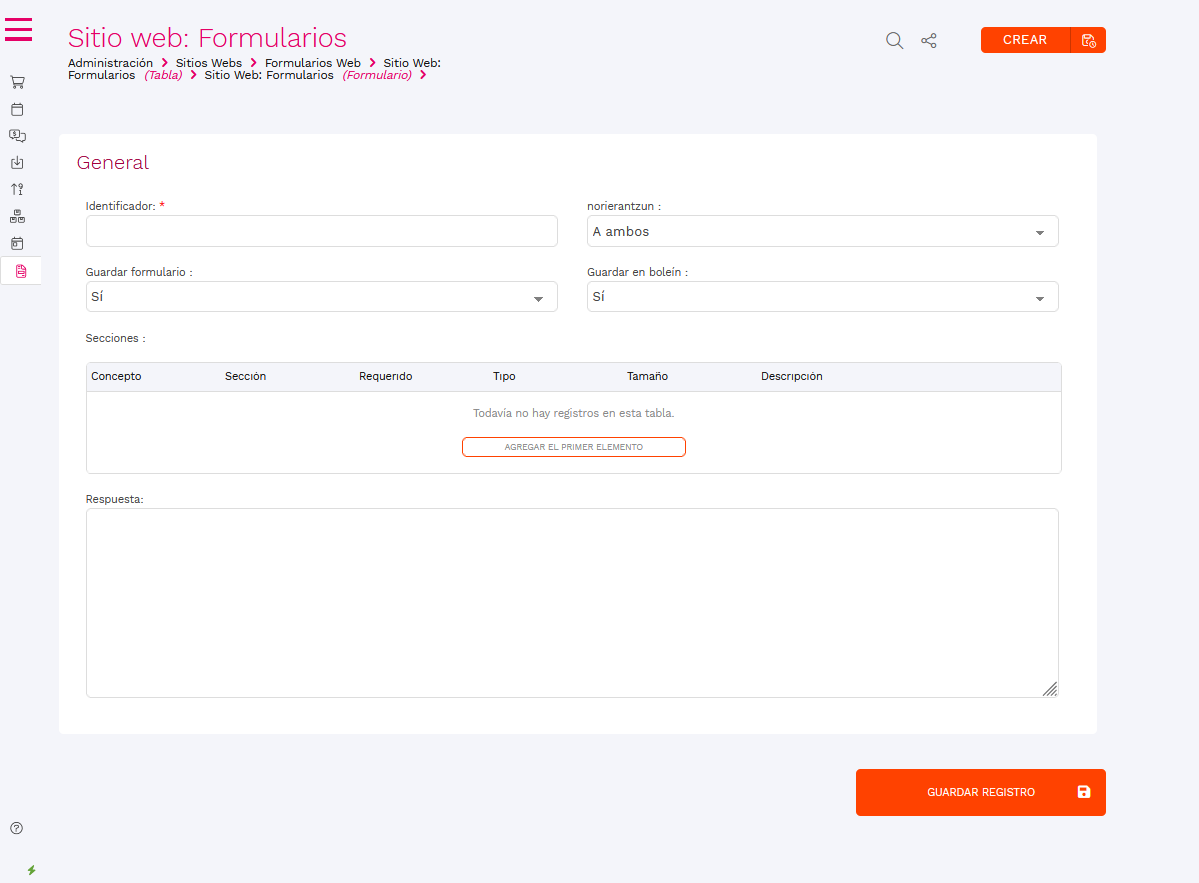
Finalmente, define el mensaje de respuesta automática que verá el usuario después de completar el formulario. Puede ser algo como: “Gracias por tu mensaje. Nos pondremos en contacto contigo pronto” o “Gracias por suscribirte a nuestro boletín”. Guarda los cambios, y el formulario estará listo para ser integrado en las páginas de tu sitio web. Esto permite una interacción directa y profesional con los visitantes de tu sitio.
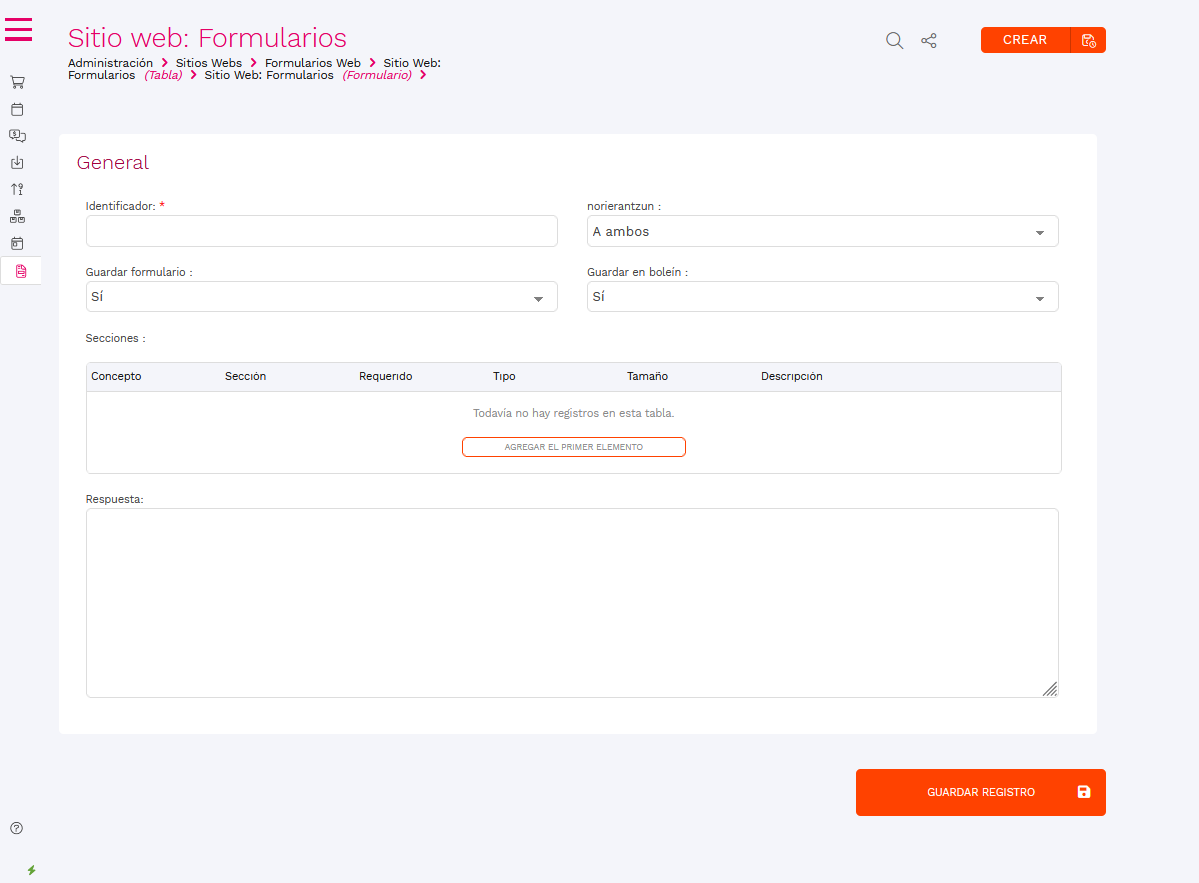
Finalizando
Cuando lo tengamos damos a guardar/Crear.
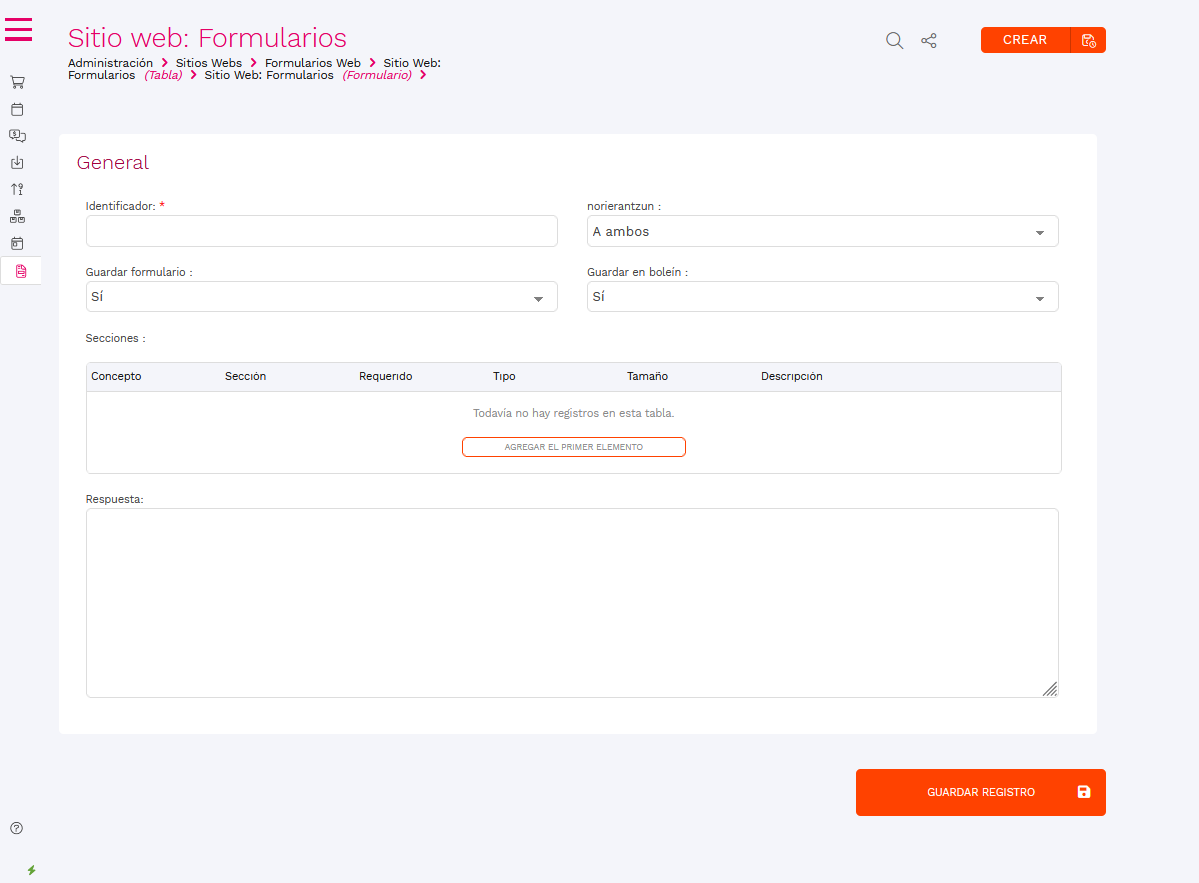
Revisión
Las respuestas de los formularios se encuentran en Comunicación > Formularios web > Respuestas de formulario. Allí se listan todas las respuestas conforme van llegando. Si configuraste que las respuestas se envíen también por correo, recibirás un mensaje con el contenido como recordatorio, asegurando que no te pierdas ninguna interacción. Esto facilita el seguimiento tanto desde Zendha como desde tu correo.